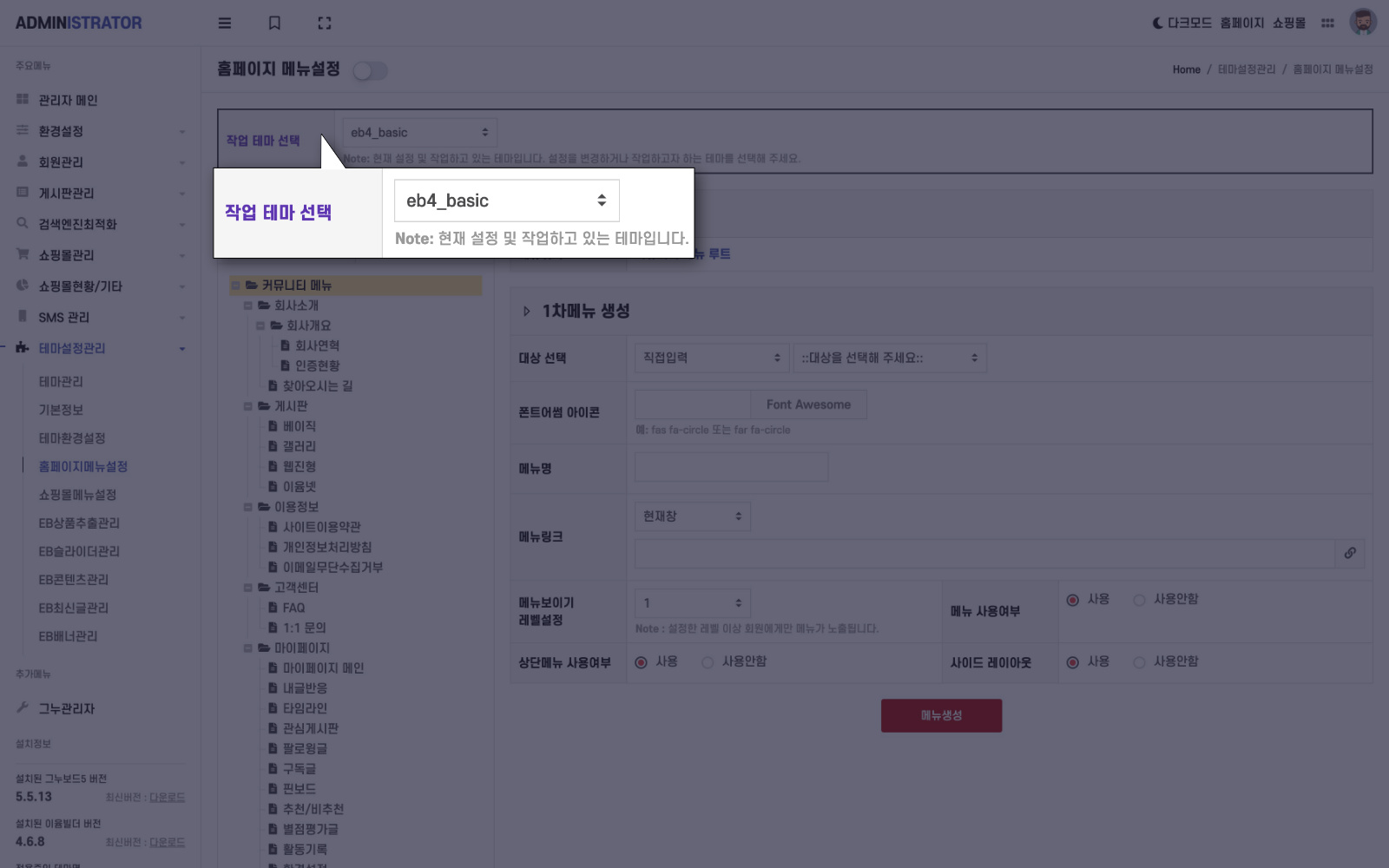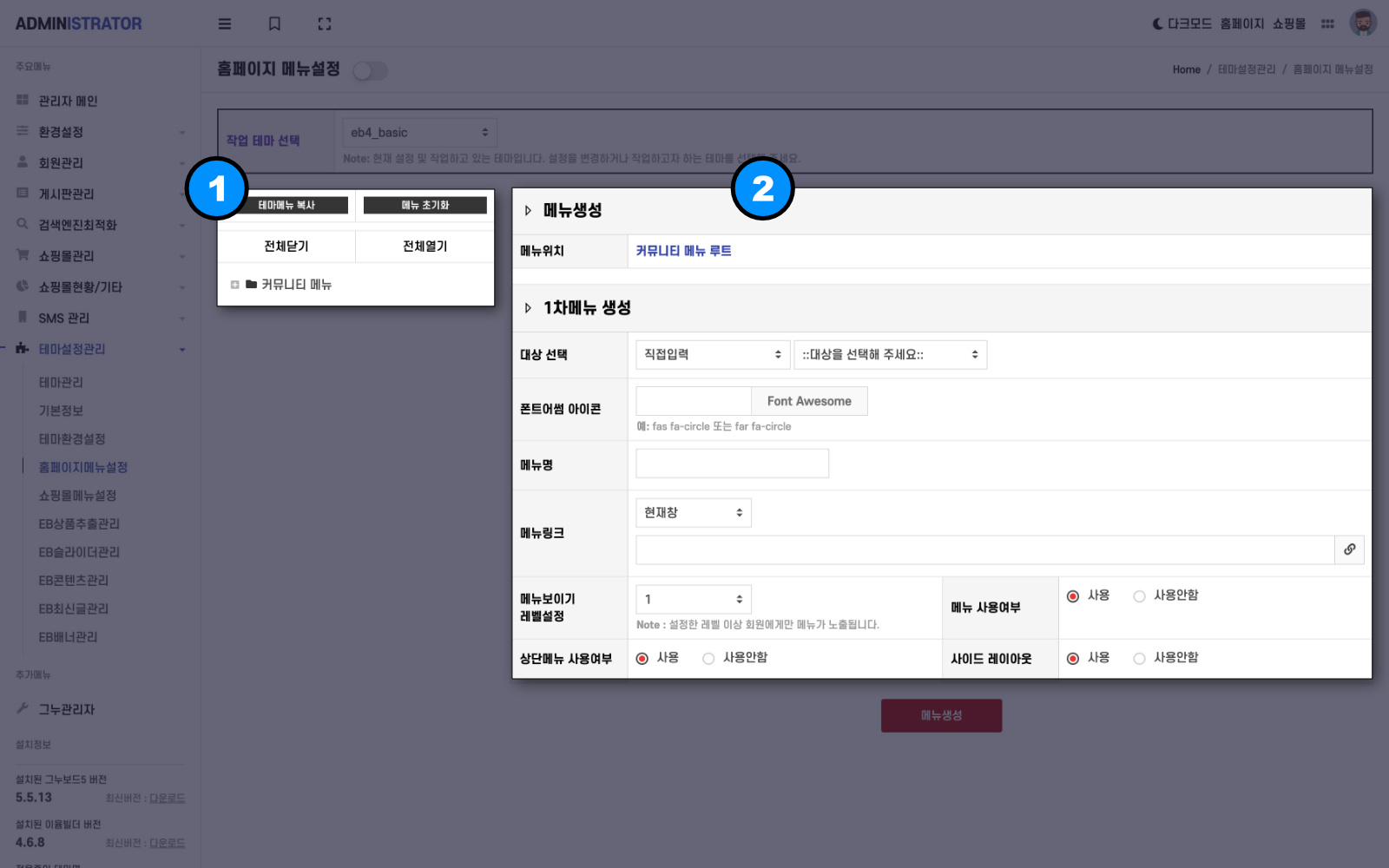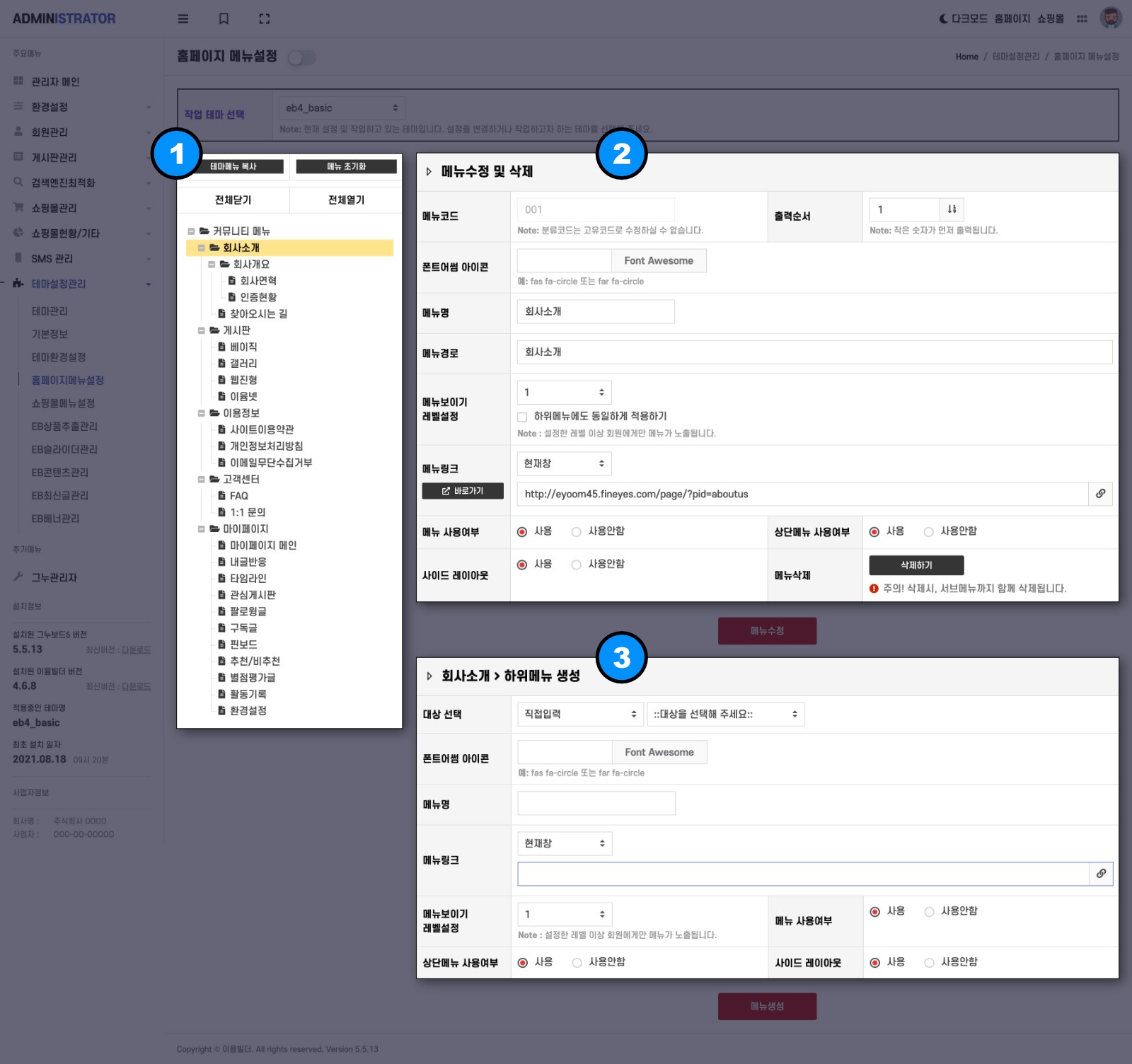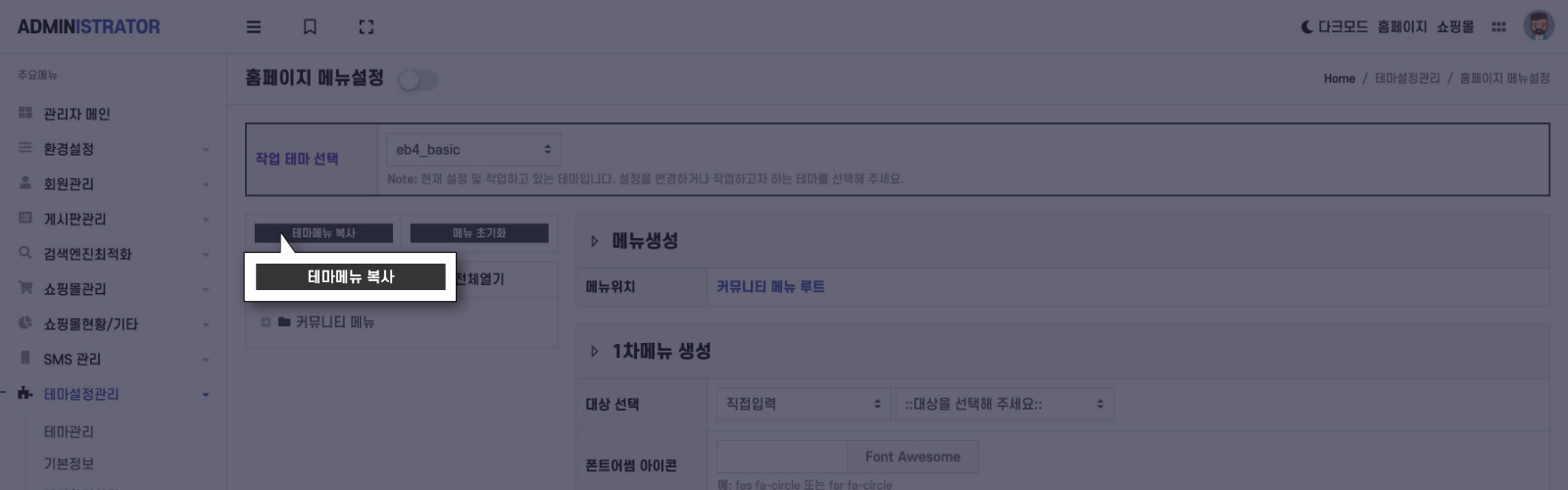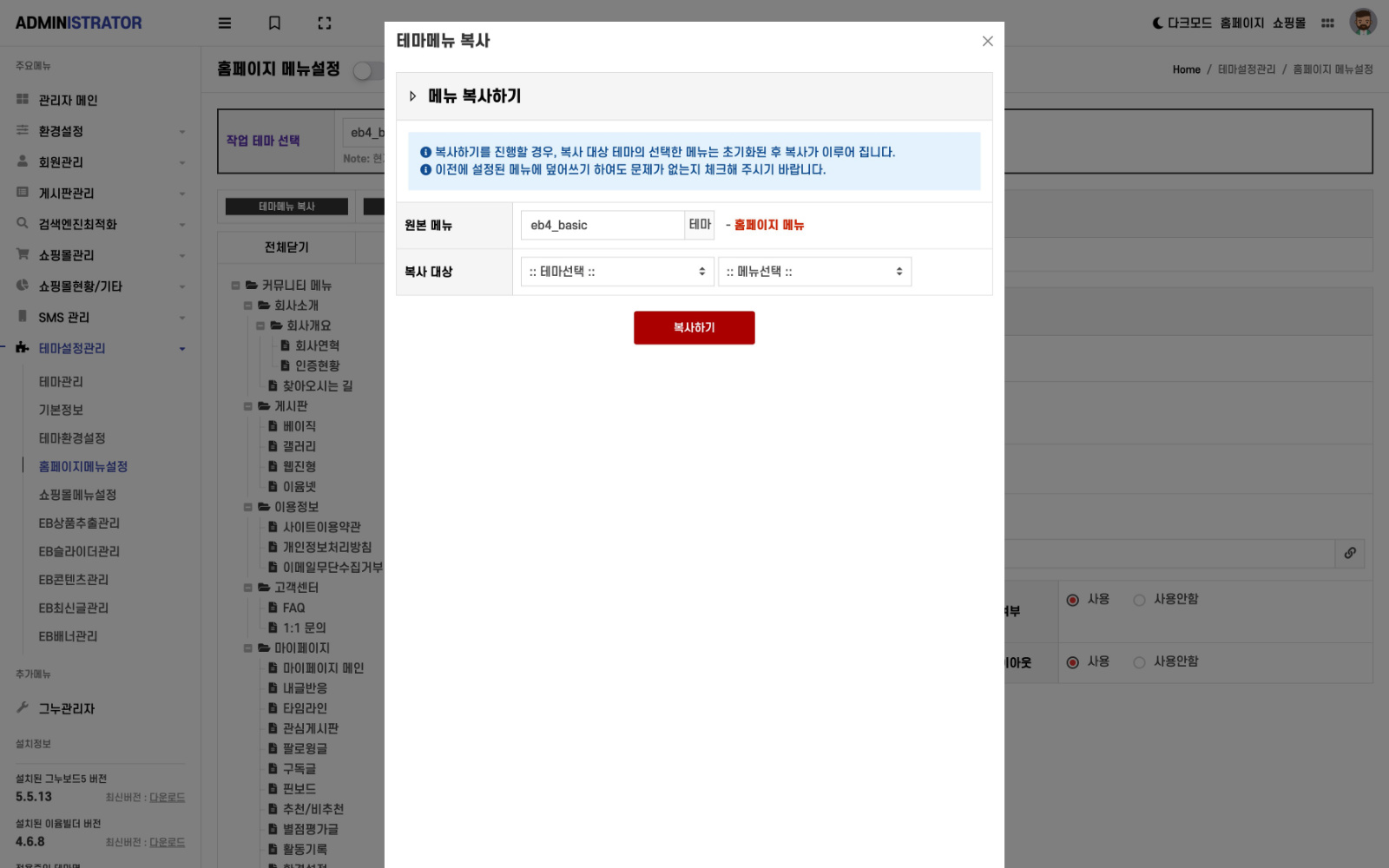이윰
미등록페이지
매뉴얼 네비게이션
이윰빌더 매뉴얼
이윰빌더 및 테마 설치
이윰빌더와 테마의 구조
테마설정 관리
메뉴 설정
콘텐츠 매니저
환경 설정
- 기본환경 설정
- 관리권한 설정
- 다중관리자 설정
- 메일 테스트
- 팝업레이어 관리
- 공사중 설정
- 세션파일 일괄삭제
- 캐시파일 일괄삭제
- 캡챠파일 일괄삭제
- 썸네일파일 일괄삭제
- phpinfo()
- Brewscap 업데이트
- 접속로그 변환
회원 관리
게시판 관리
검색엔진 최적화
쇼핑몰 관리
쇼핑몰 현황/기타
SMS 관리
기타 설정
홈페이지 메뉴 설정
이윰빌더 테마는 관리자 모드에서 손쉽게 메뉴를 구성할수 있으며, 직관적이고 쉽게 수정할 수 있습니다.
홈페이지 메뉴 설정은 테마별로 각각 다르게 설정 할 수 있습니다.
* 이윰빌더는 각 테마별로 미리보기 기능과 메뉴를 각각 설정할수 있어 다국어 사이트 제작에 용이합니다.
우선 홈페이지 메뉴를 설정할 테마를 선택합니다.
1차메뉴 생성
이윰빌더를 설치하고 처음 홈페이지 메뉴 설정에 접속시 아래와 같이 1차메뉴 생성을 하는 화면이 출력됩니다.
메뉴 생성시 특수문자 입력 금지!
만약 특수문자 사용 후 메뉴 트리가 출력되지 않는다면 DB에 접속해 g5_eyoom_menu 테이블에서 해당 메뉴 문자 값을 수정하셔야 합니다.
1. 메뉴 트리 : 설정된 메뉴가 폴더 트리 형식으로 출력되며, 직관적이고 한눈에 파악하기 용이합니다.
2. 1차메뉴 생성 : 1차메뉴를 생성합니다. 직접입력, 게시판 그룹, 게시판, 내용페이지를 선택하여 메뉴 생성을 합니다.
[ 2. 1차메뉴 생성 설정 방법 ]
대상 선택
직접입력 : 메뉴의 URL주소를 직접 입력하여 등록합니다. 이윰빌더의 웹페이지 설치와 직접 코딩한 페이지 등록시에도 직접입력으로 등록하시기 바랍니다.
게시판 그룹 : 생성한 게시판 그룹을 메뉴로 등록합니다. (생성위치 : 관리자 - 게시판관리 - 게시판그룹관리)
게시판 : 생성한 게시판을 메뉴로 등록합니다. (생성위치 : 관리자 - 게시판관리 - 게시판관리)
내용페이지 : 내용관리에서 생성한 내용페이지를 메뉴로 등록합니다. (생성위치 : 관리자 - 게시판관리 - 내용관리)
폰트어썸 아이콘 : 폰트어썸 아이콘을 활용해 사이트 메뉴 출력시 해당 메뉴 앞에 아이콘이 생성되게 됩니다. 예) fas fa-user
메뉴명 : 대상 선택 시 직접입력을 제외하고 자동으로 메뉴명이 입력되며, 자동 입력된 메뉴명은 수정하여도 됩니다.
* 특수문자는 입력 금지!
메뉴 링크 : 대상선택시 직접입력을 제외하고 자동으로 링크가 입력됩니다.
직접 코딩한 페이지의 URL주소를 직접입력 시 경로는 '사이트주소/page/?pid=파일명' 입니다. (직접 코딩한 페이지 등록 참고)
메뉴보이기 레벨설정 : 그누보드 레벨 기준 1~10단계까지 설정 가능합니다.(1은 비회원, 2~9는 회원, 10은 관리자)
메뉴 사용여부 : 등록한 메뉴의 사용 여부를 설정합니다.
* 메뉴에 등록을 원치 않아서 메뉴 등록하지 않은 페이지일 경우 해당 페이지로 접속시 페이지 타이틀이 미등록페이지로 출력됩니다. 이럴경우 메뉴에 등록하고 사용안함으로 설정하면 페이지 타이틀이 메뉴명으로 정상 출력되며, 메뉴에는 출력되지 않으니 참고하시기 바랍니다.
상단메뉴 사용여부 : 사용 테마의 상단 메뉴에 메뉴 사용 출력 여부를 설정합니다.
사이드 레이아웃 : 해당 메뉴 페이지에서 사이드 레이아웃의 사용유무를 설정합니다. (기본 사이드 레이아웃 사용 설정시 가능하며, 테마에 따라 사이드 레이아웃이 없을수 있습니다.)
메뉴수정 및 하위메뉴 생성
이윰빌더 테마는 최대 3단 메뉴까지 출력을 지원합니다.
홈페이지 메뉴 설정을 4단 이상으로 설정하여도 테마에서는 3단까지 출력되오니 참고하시기 바랍니다.
1. 메뉴 트리 : 설정된 메뉴가 폴더 트리 형식으로 출력되며, 직관적이고 한눈에 파악하기 용이합니다.
2. 메뉴수정 및 삭제 : 메뉴 트리에서 선택한 메뉴의 확인 및 수정, 삭제가 가능합니다.
3. 하위메뉴 생성 : 메뉴 트리에서 선택한 메뉴의 하위메뉴를 생성합니다.
[ 2. 메뉴수정 및 삭제 설정 방법 ]
* 메뉴 트리에서 선택한 메뉴의 수정 및 삭제 방법입니다.
메뉴코드 : 메뉴가 생성될 때 부여받는 번호이며, 이 번호는 변경되지 않습니다. (출력순서를 변경해도 변경되지 않음)
출력순서 : 메뉴의 출력순서를 변경할 수 있습니다.
폰트어썸 아이콘 : 폰트어썸 아이콘을 활용해 사이트 메뉴 출력시 해당 메뉴 앞에 아이콘이 생성되게 됩니다. 예) fas fa-user
메뉴명 : 메뉴명을 수정할 수 있습니다.
* 특수문자는 입력 금지!
메뉴경로 : 메뉴에 따라 자동 출력됩니다.
메뉴보이기 레벨설정 : 그누보드 레벨 기준 1~10단계까지 설정 가능합니다.(1은 비회원, 2~9는 회원, 10은 관리자)
메뉴 링크 : 대상선택시 직접입력을 제외하고 자동으로 링크가 입력됩니다.
직접 코딩한 페이지의 URL주소를 직접입력 시 경로는 '사이트주소/page/?pid=파일명' 입니다. (직접 코딩한 페이지 등록 참고)
메뉴 사용여부 : 등록한 메뉴의 사용 여부를 설정합니다.
* 메뉴에 등록을 원치 않아서 메뉴 등록하지 않은 페이지일 경우 해당 페이지로 접속시 페이지 타이틀이 미등록페이지로 출력됩니다. 이럴경우 메뉴에 등록하고 사용안함으로 설정하면 페이지 타이틀이 메뉴명으로 정상 출력되며, 메뉴에는 출력되지 않으니 참고하시기 바랍니다.
상단메뉴 사용여부 : 사용 테마의 상단 메뉴에 메뉴 사용 출력 여부를 설정합니다.
사이드 레이아웃 : 해당 메뉴 페이지에서 사이드 레이아웃의 사용유무를 설정합니다. (기본 사이드 레이아웃 사용 설정시 가능하며, 테마에 따라 사이드 레이아웃이 없을수 있습니다.)
메뉴 삭제 : 삭제하기 버튼 클릭시 해당 메뉴는 삭제가 되며, 만약 하위메뉴가 있다면 해당 하위메뉴도 삭제가 됩니다.
[ 3. 하위메뉴 생성 설정 방법 ]
* 메뉴 트리에서 선택한 메뉴의 하위메뉴 생성 방법입니다. (1차메뉴 생성 설정 방법과 동일)
대상 선택
직접입력 : 메뉴의 URL주소를 직접 입력하여 등록합니다. 이윰빌더의 웹페이지 설치와 직접 코딩한 페이지 등록시에도 직접입력으로 등록하시기 바랍니다.
게시판 그룹 : 생성한 게시판 그룹을 메뉴로 등록합니다. (생성위치 : 관리자 - 게시판관리 - 게시판그룹관리)
게시판 : 생성한 게시판을 메뉴로 등록합니다. (생성위치 : 관리자 - 게시판관리 - 게시판관리)
내용페이지 : 내용관리에서 생성한 내용페이지를 메뉴로 등록합니다. (생성위치 : 관리자 - 게시판관리 - 내용관리)
폰트어썸 아이콘 : 폰트어썸 아이콘을 활용해 사이트 메뉴 출력시 해당 메뉴 앞에 아이콘이 생성되게 됩니다. 예) fas fa-user
메뉴명 : 대상 선택 시 직접입력을 제외하고 자동으로 메뉴명이 입력되며, 자동 입력된 메뉴명은 수정하여도 됩니다.
* 특수문자는 입력 금지!
메뉴 링크 : 대상선택시 직접입력을 제외하고 자동으로 링크가 입력됩니다.
직접 코딩한 페이지의 URL주소를 직접입력 시 경로는 '사이트주소/page/?pid=파일명' 입니다. (직접 코딩한 페이지 등록 참고)
메뉴보이기 레벨설정 : 그누보드 레벨 기준 1~10단계까지 설정 가능합니다.(1은 비회원, 2~9는 회원, 10은 관리자)
메뉴 사용여부 : 등록한 메뉴의 사용 여부를 설정합니다.
* 메뉴에 등록을 원치 않아서 메뉴 등록하지 않은 페이지일 경우 해당 페이지로 접속시 페이지 타이틀이 미등록페이지로 출력됩니다. 이럴경우 메뉴에 등록하고 사용안함으로 설정하면 페이지 타이틀이 메뉴명으로 정상 출력되며, 메뉴에는 출력되지 않으니 참고하시기 바랍니다.
상단메뉴 사용여부 : 사용 테마의 상단 메뉴에 메뉴 사용 출력 여부를 설정합니다.
사이드 레이아웃 : 해당 메뉴 페이지에서 사이드 레이아웃의 사용유무를 설정합니다. (기본 사이드 레이아웃 사용 설정시 가능하며, 테마에 따라 사이드 레이아웃이 없을수 있습니다.)
테마메뉴 복사
이윰빌더는 테마별로 메뉴설정이 가능하며, 테마를 설치할때 마다 메뉴설정을 다시 할 필요없이 테마메뉴 복사 기능을 사용하여 손쉽게 메뉴 설정을 하실 수 있습니다.
테마메뉴 복사 버튼을 클릭하면, 아래와 같이 메뉴를 복사할수 있는 모달창이 출력됩니다.
원본 메뉴의 테마는 현재 선택된 테마이며, 복사 대상 테마를 선택하고 홈페이지 메뉴를 복사할지, 쇼핑몰 메뉴를 복사할지 선택할 수 있습니다.
복사하기를 진행할 경우, 복사 대상 테마의 선택한 메뉴는 초기화된 후 복사가 이루어 집니다.
이전에 설정된 메뉴가 있을 경우 덮어쓰기 하여도 문제가 없는지 체크하신 후 복사를 진행하시기 바랍니다.